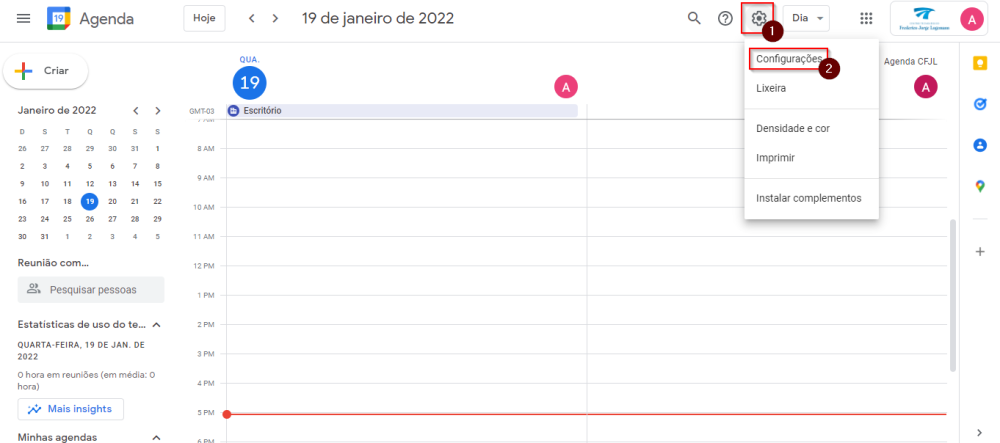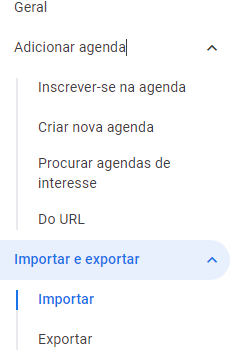Mudanças entre as edições de "Configurando a Agenda"
| Linha 1: | Linha 1: | ||
| − | ''' | + | '''ITCM004''' - Esta instrução demonstra como fazer as configurações iniciais da Agenda, explicando para que serve cada item e sugerindo alterações padrões. |
== Acessando as configurações == | == Acessando as configurações == | ||
* Acesse sua Agenda, clique no botão '''Configurações''' e escolha o item '''Configurações; | * Acesse sua Agenda, clique no botão '''Configurações''' e escolha o item '''Configurações; | ||
| − | + | [[Arquivo:1 - Agenda - Configurando.png|1000px|centro]] | |
| + | * As opções de configuração podem ser visualizadas abaixo. | ||
| + | [[Arquivo:2 - Agenda - Configurando.png|1000px|centro]] | ||
| − | + | '''[1]''' ''Idioma e Região'': Configurar o idioma da agenda e Configurar o País da sua agenda. Através dessa opção são habilitados os fuso horários; | |
| − | |||
| − | |||
| − | |||
| − | |||
| − | |||
| − | |||
| − | |||
| − | |||
| − | |||
| − | |||
| − | |||
| − | |||
| − | |||
| − | |||
| − | |||
| − | |||
| − | |||
| − | |||
| − | |||
| − | |||
| − | |||
| − | + | '''[2]''' ''Fuso horário'': Define o fuso horário da sua agenda. Lembrando que aqui em Horizontina utilizamos uma opção que diminua 3 horas do fuso horário padrão mundial (GMT - Greenwich Mean Time); Você também pode adicionar um fuso horário adicional para visualização, o que pode facilitar em agendar eventos com pessoas de outros países que utilizem fuso horário diferentes; | |
| − | |||
| − | |||
| − | + | '''[3]''' ''Relógio Mundial'': Habilitando esta opção é possível visualizar na agenda o horário atual de locais com fuso horário diferentes. | |
| − | + | '''[4]''' ''Configuração de Eventos'': Definir o tempo padrão dos eventos. Ao cadastrar um evento e definir o horário inicial será utilizado essa configurações para definir automaticamente o horário final do evento mas, esse horário final poderá ser modificado manualmente. Ao marcar Reuniões rápidas ele descontará do tempo da reunião uma tolerância, prevendo que a mesma será muito produtiva; | |
| − | |||
| − | + | '''[5]''' ''Configurações de Notificações'': Define como funcionará o padrão de notificações; | |
| − | + | '''[6]''' ''Opções de visualização'': Define as opções de visualização de uma agenda, por exemplo, o dia em que inicia a semana, se serão mostrados os finais de semana, etc. | |
| − | + | '''[7]''' ''Eventos do Gmail'': Definir quem pode visualizar eventos gerais do Gmail; | |
| − | |||
| − | + | '''[8]''' ''Horário e Local de Trabalho'': Definir dias e turnos de trabalho. Para habilitar essa configuração deve-se marcar a opção de Mostrar um aviso para outras pessoas quando me convidarem para um evento fora do meu horário de trabalho; | |
| − | + | '''[9]''' ''Ativar atalhos do teclado'': Definir a utilização de teclas de atalhos, visando facilitar a manipulação da agenda; | |
| − | |||
| − | + | '''[10]''' ''Offline'': Com esta opção é possível ativar as notificações dos eventos mesmo quando estiver desconectado da rede. | |
| − | == | + | == Menu Geral == |
| − | :[[ | + | ::'''No menu geral podem ser criadas, importadas ou exportadas mais agendas, conforme a imagem abaixo:''' |
| − | + | [[Arquivo:3.1 - Agenda - Configurando.png|centro]] | |
| − | + | ::* '''Adicionar agenda''': Nesta opção é possível criar mais uma agenda. | |
| − | + | ::* '''Procurar agendas de interesse''': Nesta opção é possível adicionar agendas de diferentes áreas de interesse como, por exemplo, feriados, eventos esportivos, etc. | |
| − | * | + | ::* '''Do URL''': Acessar uma agenda através do seu link. |
| − | + | ::* '''Importar e exportar''': Nestas opções é possível importar e exportar agendas para facilitar a organização do trabalho. | |
| − | * | ||
| − | |||
| − | |||
| − | |||
| − | |||
| − | |||
| − | |||
| − | |||
| − | |||
| − | |||
| − | |||
| − | |||
| − | * | ||
| − | : | ||
[[CI Mostra|Voltar ao início]] | [[CI Mostra|Voltar ao início]] | ||
Edição atual tal como às 17h22min de 19 de janeiro de 2022
ITCM004 - Esta instrução demonstra como fazer as configurações iniciais da Agenda, explicando para que serve cada item e sugerindo alterações padrões.
Acessando as configurações
- Acesse sua Agenda, clique no botão Configurações e escolha o item Configurações;
- As opções de configuração podem ser visualizadas abaixo.
[1] Idioma e Região: Configurar o idioma da agenda e Configurar o País da sua agenda. Através dessa opção são habilitados os fuso horários;
[2] Fuso horário: Define o fuso horário da sua agenda. Lembrando que aqui em Horizontina utilizamos uma opção que diminua 3 horas do fuso horário padrão mundial (GMT - Greenwich Mean Time); Você também pode adicionar um fuso horário adicional para visualização, o que pode facilitar em agendar eventos com pessoas de outros países que utilizem fuso horário diferentes;
[3] Relógio Mundial: Habilitando esta opção é possível visualizar na agenda o horário atual de locais com fuso horário diferentes.
[4] Configuração de Eventos: Definir o tempo padrão dos eventos. Ao cadastrar um evento e definir o horário inicial será utilizado essa configurações para definir automaticamente o horário final do evento mas, esse horário final poderá ser modificado manualmente. Ao marcar Reuniões rápidas ele descontará do tempo da reunião uma tolerância, prevendo que a mesma será muito produtiva;
[5] Configurações de Notificações: Define como funcionará o padrão de notificações;
[6] Opções de visualização: Define as opções de visualização de uma agenda, por exemplo, o dia em que inicia a semana, se serão mostrados os finais de semana, etc.
[7] Eventos do Gmail: Definir quem pode visualizar eventos gerais do Gmail;
[8] Horário e Local de Trabalho: Definir dias e turnos de trabalho. Para habilitar essa configuração deve-se marcar a opção de Mostrar um aviso para outras pessoas quando me convidarem para um evento fora do meu horário de trabalho;
[9] Ativar atalhos do teclado: Definir a utilização de teclas de atalhos, visando facilitar a manipulação da agenda;
[10] Offline: Com esta opção é possível ativar as notificações dos eventos mesmo quando estiver desconectado da rede.
Menu Geral
- No menu geral podem ser criadas, importadas ou exportadas mais agendas, conforme a imagem abaixo:
- Adicionar agenda: Nesta opção é possível criar mais uma agenda.
- Procurar agendas de interesse: Nesta opção é possível adicionar agendas de diferentes áreas de interesse como, por exemplo, feriados, eventos esportivos, etc.
- Do URL: Acessar uma agenda através do seu link.
- Importar e exportar: Nestas opções é possível importar e exportar agendas para facilitar a organização do trabalho.